准备工作:
i.MX6_CoreC 开发板提供了两种启动方式,分别是从 SD 卡启动与 EMMC 启动。启动方式的选择,由开发板的 SW6 拨码开关来选择。下面介绍拨码开关的拨码状态与启动方式的选择。
启动方式选择接口:
i.MX6_CoreC 开发板的 J6 为系统启动方式选择拔码,不同的拔码方式可以实现不同的启动方式。

i.MX6_CoreC 开发板保留所有启动方式,本板暂时使用三种拨码方式(上图左边位置 1 对应下图的 G1-6):
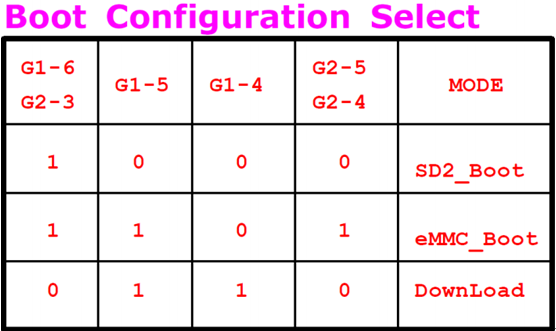
在开机前请先将用串口线将电脑与开发板相连,并在 pc 端打开相应的串口终端(在 linux可以使用 minicom,在 windows 推荐使用 sourceCRT 软件),具体方法请参考 3.3,3.4 章节。
烧写镜像文件:
IMX6_CoreC 开发板有两种更新固件的方式供客户选择:使用 SD 卡烧写或用 MFG-tools 烧写。SD 卡的烧写方法主要给客户在 ubuntu 系统下开发时,提供便捷高效的固件更新,也适用于量产时能一对多的进行烧录,提高产能,节约人力成本。
MFG-tools 是一款 PC 下的 IMX6_CoreC 烧写工具,支持 android4.3 系统的烧写,操作简单、方便,为一键式烧写方法,适用于在 windows 环境下使用的用户更新固件。请按照以下小节中的内容来完成镜像文件的更新工作。
烧写 android 系统:
修改配置文件
如下图所示:
1)打开红色“1”位置方框中的 cfg 文件,Mfgtools-Rel-1.1.0_121218_MX6Q_UPDATER/cfg,
使用记事本打开。
2)修改红色“2”位置方框内容为“Android”(第一个字母“A”必须大写,系统区分大小写)。
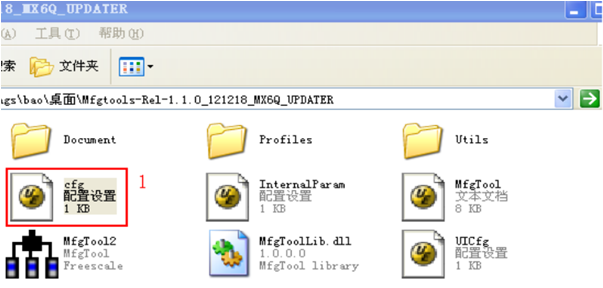

复制文件:
将 Uboot 镜像,bootimg 镜像,system 镜像,recovery 镜像复到Mfgtools -Rel- 1.1.0_ 121218 _MX6Q 、_UPDATER\Profiles\MX6QLinuxUpdate\OSFirmware\files\android 目录下(或者替换现有文件)。
注意:上述的镜像名要固定为 u-boot.bin(uboot 镜像),boot.img(bootimg 镜像),recovery.img(recovery 镜像) ,system.img(system 镜像)。不可以为其它,所以如果是拷贝光盘的镜像,要在拷贝到 MFG 的 android 目录后,都去掉 “_IMX6_CoreC_for_android_v1.0”。
说明:上述镜像位于光盘的 IM6_CoreC_CD/出厂镜像全集/Android 镜像如果是编译生成的在执行完成./build_sh 编译后会在: out/target/product/sabresd_6dq/拷贝完成后 Mfgtools-Rel-1.1.0 _ 121218 _ MX6Q_UPDATER\Profiles\MX6Q Linux Update\OS Firmware\files\android 目录下文件结构如下图所示:

检查上面 4 个文件全部拷贝成功,缺一不可。
硬件连接:
(1)使用 PC 机 USB OTG 线连接 IMX6_CoreC 开发板 OTG 接口。
(2)将 12V 直流电源连接到 IMX6_CoreC 主板的电源接口。
(3)设置 USB 下载模式:如下图所示放置,对从左往右第 2,3 拨码打到 on,进行下载。
上面三个步骤完成后,IMX6_CoreC 开发板连接情况如下图所示:


开始烧写:
(1) 双击打开 Mfgtools-Rel-1.1.0_121218_MX6Q_UPDATER 目录下的程序 MfgTool2.exe。

程序 MfgTool2.exe 打开后程序显示检测到 HID-compliant 设备,如下图所示:

注:如果显示如下,请检查 OTG 连接,说明 USB 连接不正常。
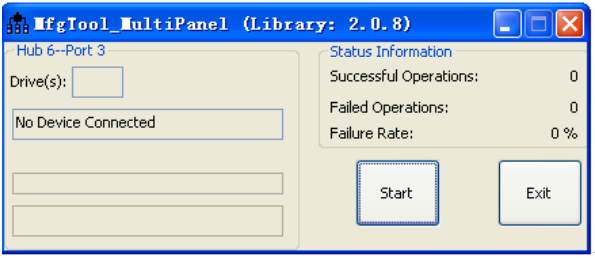
(2)单击 MfgTool2 软件界面中的开始(start)按钮来启动烧写过程,如下图所示,开始烧录(整个烧写过程大概需要 5 分钟,但是因各人电脑配置不同,时间会有所变化,请耐心等待! ):

说明:如果用户使用的是 Win7 操作系统,会有一个弹框,如下图。选择取消,不要格式化。

烧写过程要一些时间,请耐心等待。
(3)烧写完成后如下图所示,单击停止(stop)按钮,然后关掉电源,拔掉 USB OTG 线,请按照后面章节介绍,跳线为 emmc 启动模式,运行系统。
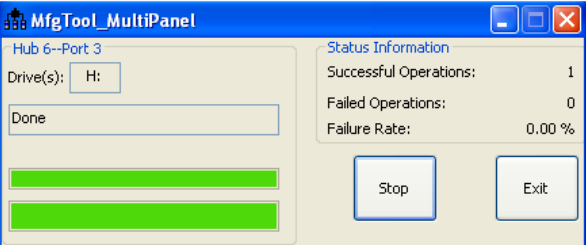






















 被折叠的 条评论
为什么被折叠?
被折叠的 条评论
为什么被折叠?








